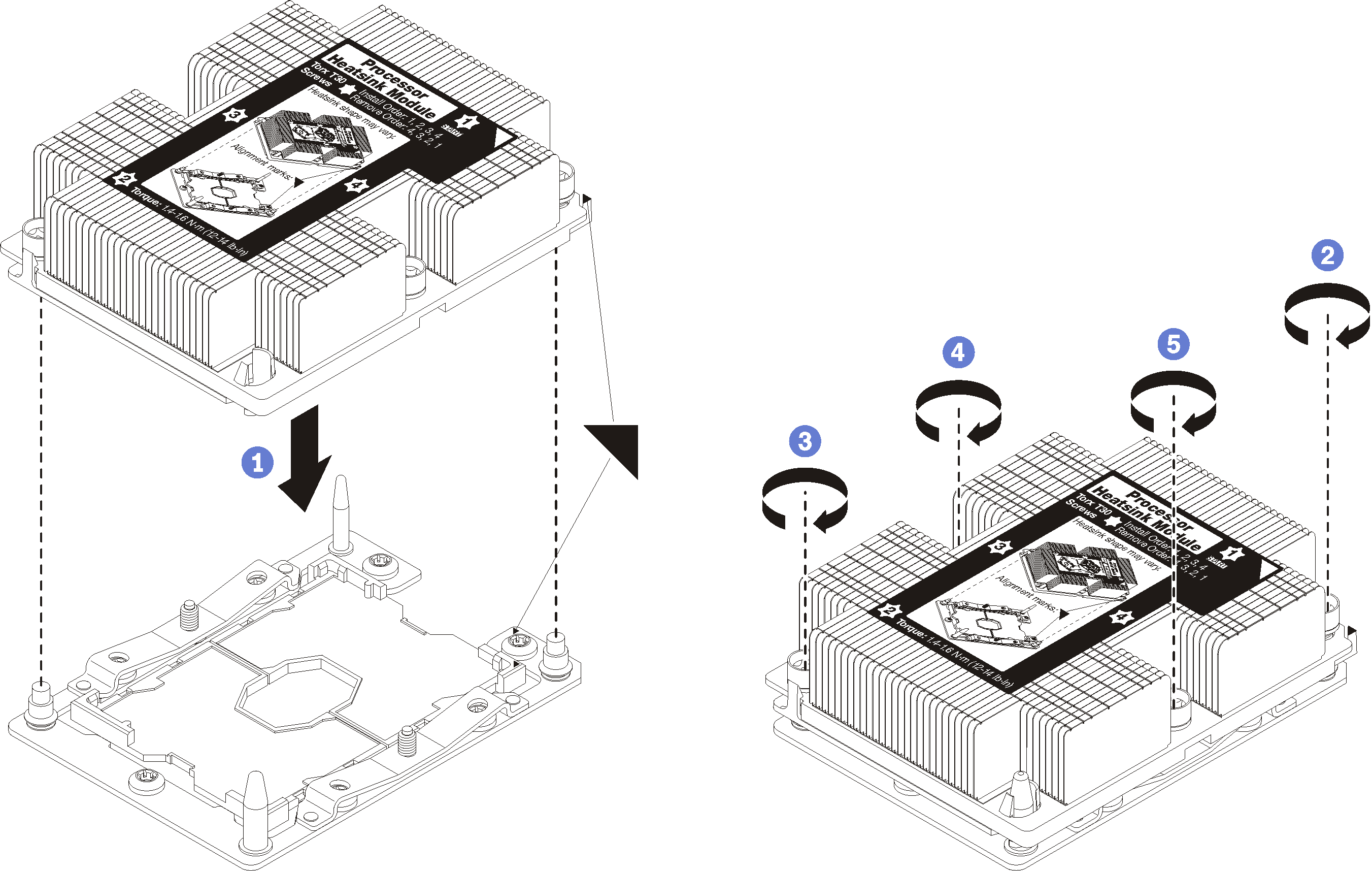ติดตั้งโมดูลตัวระบายความร้อนโปรเซสเซอร์
โปรเซสเซอร์และตัวระบายความร้อนถูกถอดออกมาด้วยกันเนื่องจากเป็นส่วนหนึ่งของส่วนประกอบโมดูลตัวระบายความร้อนโปรเซสเซอร์ (PHM) การติดตั้ง PHM ต้องใช้ไขควงหกเหลี่ยม T30
ช่องเสียบโปรเซสเซอร์แต่ละช่องต้องมี PHM หรือฝาครอบและแผ่นกั้นตัวระบายความร้อน เมื่อถอดหรือติดตั้ง PHM ให้ป้องกันช่องเสียบโปรเซสเซอร์ที่ว่างเปล่าด้วยฝาครอบ
อย่าสัมผัสตรงบริเวณช่องเสียบโปรเซสเซอร์หรือหน้าสัมผัสของโปรเซสเซอร์ หน้าสัมผัสของช่องเสียบโปรเซสเซอร์นั้นเปราะบางมากและเสียหายได้ง่าย สิ่งปนเปื้อนบนหน้าสัมผัสของโปรเซสเซอร์ เช่น น้ำมันจากผิวหนัง อาจทำให้การเชื่อมต่อล้มเหลว
ถอดและติดตั้ง PHM ครั้งละหนึ่งตัวเท่านั้น หากแผงระบบรองรับโปรเซสเซอร์หลายตัว ให้ติดตั้ง PHM โดยเริ่มต้นด้วยช่องเสียบโปรเซสเซอร์ช่องแรก
อย่าให้ครีมระบายความร้อนบนโปรเซสเซอร์หรือตัวระบายความร้อนสัมผัสกับสิ่งใด การสัมผัสกับพื้นผิวใดๆ อาจลดทอนประสิทธิภาพของครีมระบายความร้อน ครีมระบายความร้อนอาจทำให้ส่วนประกอบเสียหาย เช่น ขั้วต่อไฟฟ้าในช่องเสียบโปรเซสเซอร์ อย่าถอดฝาครอบครีมระบายความร้อนออกจากตัวระบายความร้อนจนกว่าคุณจะได้รับคำแนะนำให้ทำเช่นนั้น
เพื่อให้ได้รับประสิทธิภาพที่ดีที่สุด ให้ตรวจสอบวันที่ผลิตบนตัวระบายความร้อนใหม่และตรวจสอบให้แน่ใจว่าไม่เกินสองปี มิฉะนั้น ให้เช็ดครีมระบายความร้อนเดิมออก แล้วทาครีมใหม่ลงไปเพื่อประสิทธิภาพการระบายความร้อนที่ดีที่สุด
PHM ถูกกำหนดช่องเสียบที่สามารถติดตั้ง PHM และการจัดแนวของ PHM ในช่องเสียบ
ดูรายการของโปรเซสเซอร์ที่รองรับสำหรับโหนดคอมพิวท์ของคุณได้ที่ เว็บไซต์ Lenovo ServerProven โปรเซสเซอร์ทั้งหมดบนแผงระบบต้องมีความเร็ว, จำนวน core และความถี่เดียวกัน
ก่อนที่คุณจะติดตั้ง PHM ตัวใหม่ หรือโปรเซสเซอร์สำหรับเปลี่ยนทดแทน ให้อัปเดตเฟิร์มแวร์ของระบบให้เป็นระดับล่าสุด ดู ปรับปรุงเฟิร์มแวร์
การติดตั้ง PHM เพิ่มเติมสามารถเปลี่ยนข้อกำหนดเกี่ยวกับหน่วยความจำสำหรับระบบของคุณได้ ดู ติดตั้งโมดูลหน่วยความจำ สำหรับรายการความสัมพันธ์ของโปรเซสเซอร์กับหน่วยความจำ
ความจุสูงสุดที่ระบบรองรับจะแตกต่างกันไปตามโปรเซสเซอร์ที่ติดตั้ง
โปรเซสเซอร์ L (ชื่อรุ่นลงท้ายด้วยตัว L): 4.5 TB
โปรเซสเซอร์ M (ชื่อรุ่นลงท้ายด้วยตัว M): 2 TB
โปรเซสเซอร์อื่นๆ ที่รองรับ PMM: 1 TB
เมื่อใช้โปรเซสเซอร์ Intel Xeon Gold 6126T 12C 125W 2.6 GHz, โปรเซสเซอร์ Intel Xeon Gold 6144 8C 150W 3.5 GHz, โปรเซสเซอร์ Intel Xeon Gold 6146 12C 165W 3.2 GHz, โปรเซสเซอร์ Intel Xeon Platinum 8160T 24C 150W 2.1 GHz หรือโปรเซสเซอร์ Intel Xeon Platinum 6244 8C 150W 3.6 GHz โปรดดูข้อสังเกตดังนี้:
อุณหภูมิโดยรอบควรน้อยกว่า 30°C
เมื่อทำงานในอุณหภูมิสูงกว่า 30°C หรือในกรณีที่พัดลมขัดข้อง เซิร์ฟเวอร์จะยังคงทำงานต่อไปตราบเท่าที่มีคุณสมบัติตรงตามข้อกำหนดด้านอุณหภูมิของส่วนประกอบทั้งหมด แต่อย่างไรก็ตาม ประสิทธิภาพก็อาจลดลงเช่นกัน
ระดับเสียงรบกวนจะสูงกว่ารุ่นพื้นฐานอย่างมาก
อ่าน คู่มือการติดตั้ง เพื่อให้แน่ใจว่าคุณจะทำงานได้อย่างปลอดภัย
- ค่อยๆ วางโหนดคอมพิวท์ลงบนพื้นผิวที่เรียบและมีการป้องกันไฟฟ้าสถิต โดยจัดวางโหนดคอมพิวท์ให้ฝาครอบหันเข้าหาคุณ
ถอดฝาครอบโหนดคอมพิวท์ (ดู ถอดฝาครอบด้านบน)
ถอดแผ่นกั้นอากาศ ดู ถอดแผ่นกั้นอากาศ
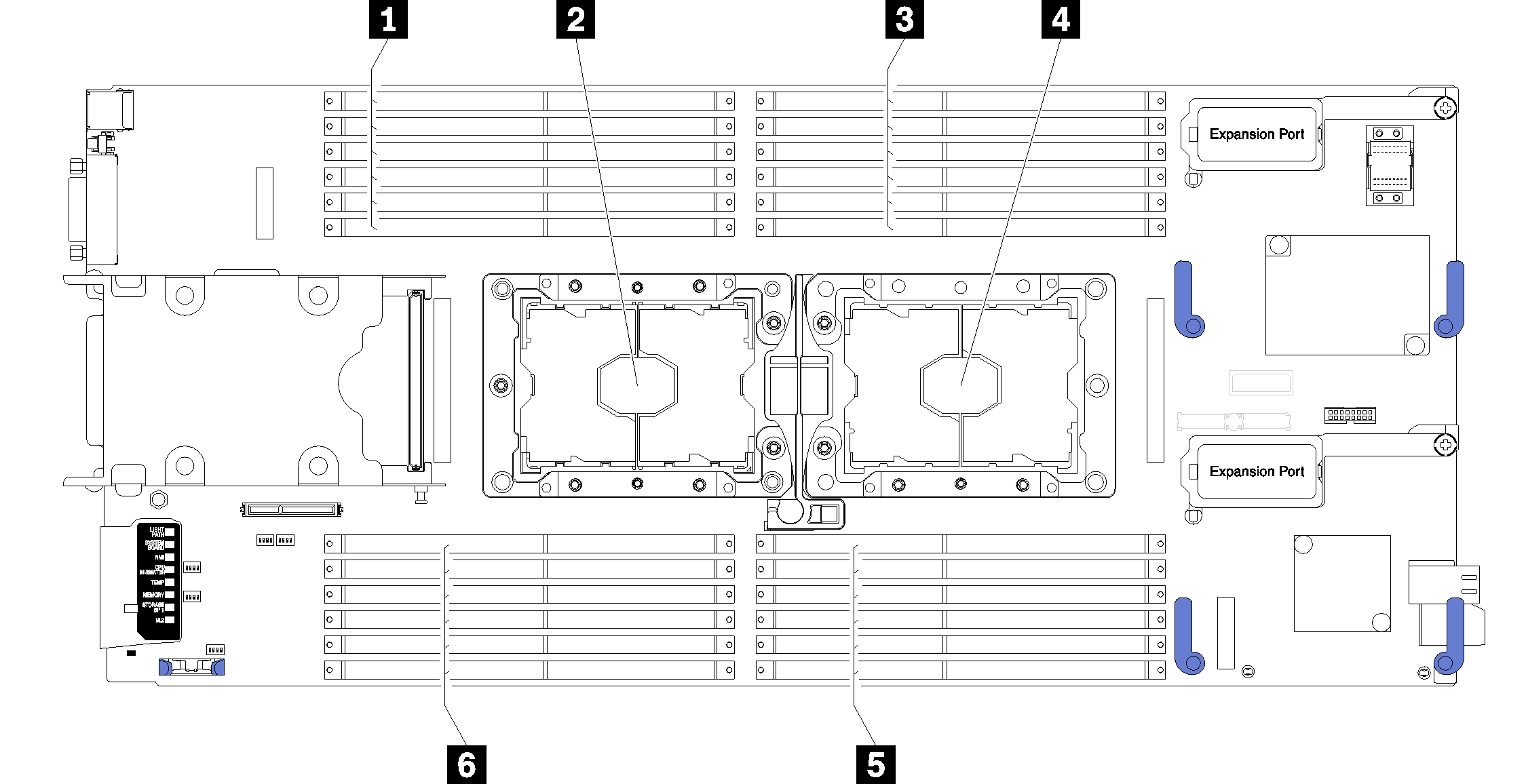
| 1 ขั้วต่อ DIMM 13-18 | 4 ช่องเสียบโปรเซสเซอร์ 1 |
| 2 ช่องเสียบโปรเซสเซอร์ 2 | 5 ขั้วต่อ DIMM 7-12 |
| 3 ขั้วต่อ DIMM 1-6 | 6 ขั้วต่อ DIMM 19-24 |
ดำเนินการขั้นตอนต่อไปนี้เพื่อติดตั้ง PHM
ติดตั้งแผ่นกั้นลม (ดู ติดตั้งแผ่นกั้นลม)
ติดตั้งฝาครอบโหนดคอมพิวท์ (ดู ติดตั้งฝาครอบโหนดคอมพิวท์)
ติดตั้งโหนดคอมพิวท์ในตัวเครื่อง (ดู ติดตั้งโหนดคอมพิวท์ ในตัวเครื่อง)